Cómo editar PDF en solo lectura fácilmente
Última actualización el 15/08/2025 porLuna en Tutoriales de Editor de PDF
PDF es ampliamente utilizado y es el mejor formato para ver y compartir documentos. Sin embargo, la función no editable del PDF puede ser un obstáculo si necesitas revisar o editar un archivo. Con la etiqueta de solo lectura, un usuario no realizaría ninguna operación deseada, como imprimir o copiar. Y por estas razones, muchos usuarios buscan un enfoque perfecto para editar PDF de solo lectura.
¿Cómo editar un PDF de solo lectura? En esta publicación te ofrecemos las mejores soluciones para editar archivos PDF de solo lectura con unos simples clics, así podrás explorar el software principal para editar archivos PDF de solo lectura.
Cómo editar PDF en solo lectura con EaseUS PDF Editor
Si deseas utilizar un software legítimo que no dañe tus archivos, EaseUS PDF Editor es la mejor opción. Este es un software confiable que puede ayudarte a editar tus archivos PDF sin problemas, e incluso esos archivos que son de solo lectura.
Puedes insertar un archivo PDF al programa para eliminar la restricción y editarlo como si fuera un PDF normal. El programa te permite editar PDF de solo lectura según tus requisitos con la función "Eliminar seguridad". También admite el cifrado de un documento con una contraseña para agregar mayor seguridad a tus archivos PDF.
Puedes editar tanto el contenido PDF como las páginas PDF. Este software de edición de PDF te permite insertar imágenes y textos en PDF y eliminarlos. Además de eso, puedes rotar, recortar y reordenar las páginas PDF libremente. Si deseas encontrar una página específica fácilmente, es posible agregar números de página y añadir marcadores al pdf.
Características Principales:
- Eliminar restricciones de un PDF
- Añadir contraseñas para proteger los archivos PDF
- Comprimir, rotar o dividir pdf
- Convertir un PDF a otros formatos, como JPG, PNG o DOC
- Eliminar fondo del pdf
Este software todo en uno es para aquellos que no quieren descargar muchos programas para eliminar la restricción de PDF y editar el PDF. Si quieres conseguirlo, puedes hacer clic en el botón de abajo.
Pasos para editar PDF en solo lectura:
Paso 1. Inicia EaseUS PDF Editor en tu PC. Verás varias opciones en la pantalla. Haz clic en la opción "Abrir archivos..." para importar el archivo PDF de solo lectura que deseas editar.
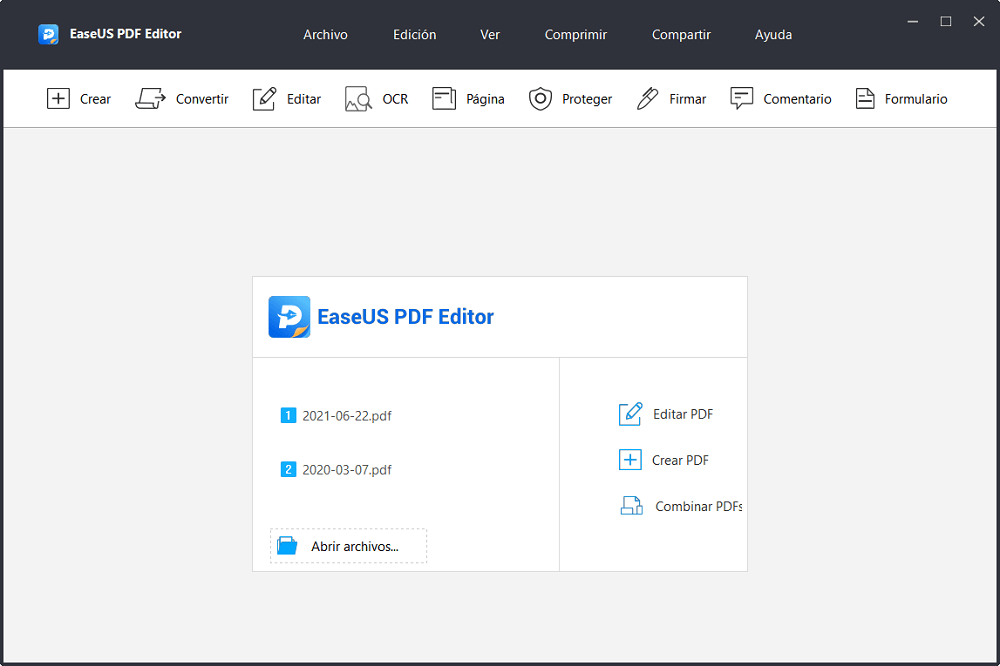
Paso 2. Para los archivos protegidos, debes ingresar una contraseña. Después de escribir la contraseña, podrás editar el documento como desees haciendo clic en "Aceptar" en la barra de herramientas.
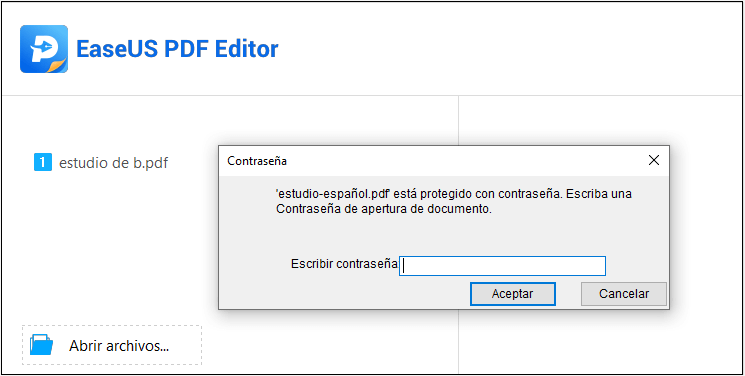
Paso 3. Si el archivo no está protegido con una contraseña, puedes hacer clic directamente en el botón "Editar". Al hacer clic en "Editar", puedes acceder a funciones como agregar textos e imágenes al archivo. Las opciones de la pestaña "Formato" son para personalizar el color, el estilo y el tamaño de la fuente.
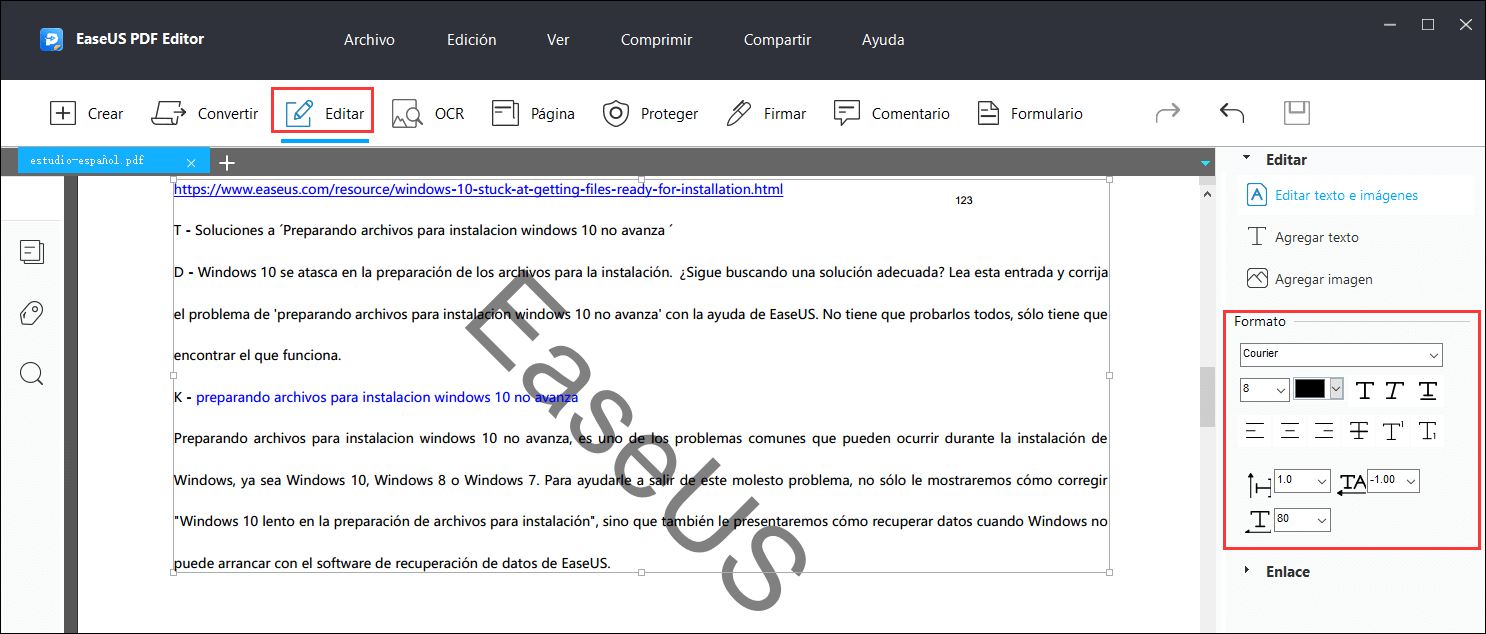
Luego, puedes hacer clic en el botón "Página" para encontrar otras herramientas de edición. Puedes extraer, reemplazar y recortar las páginas con facilidad. También es posible fusionar varios archivos PDF en uno y agregarle un fondo o una marca de agua.
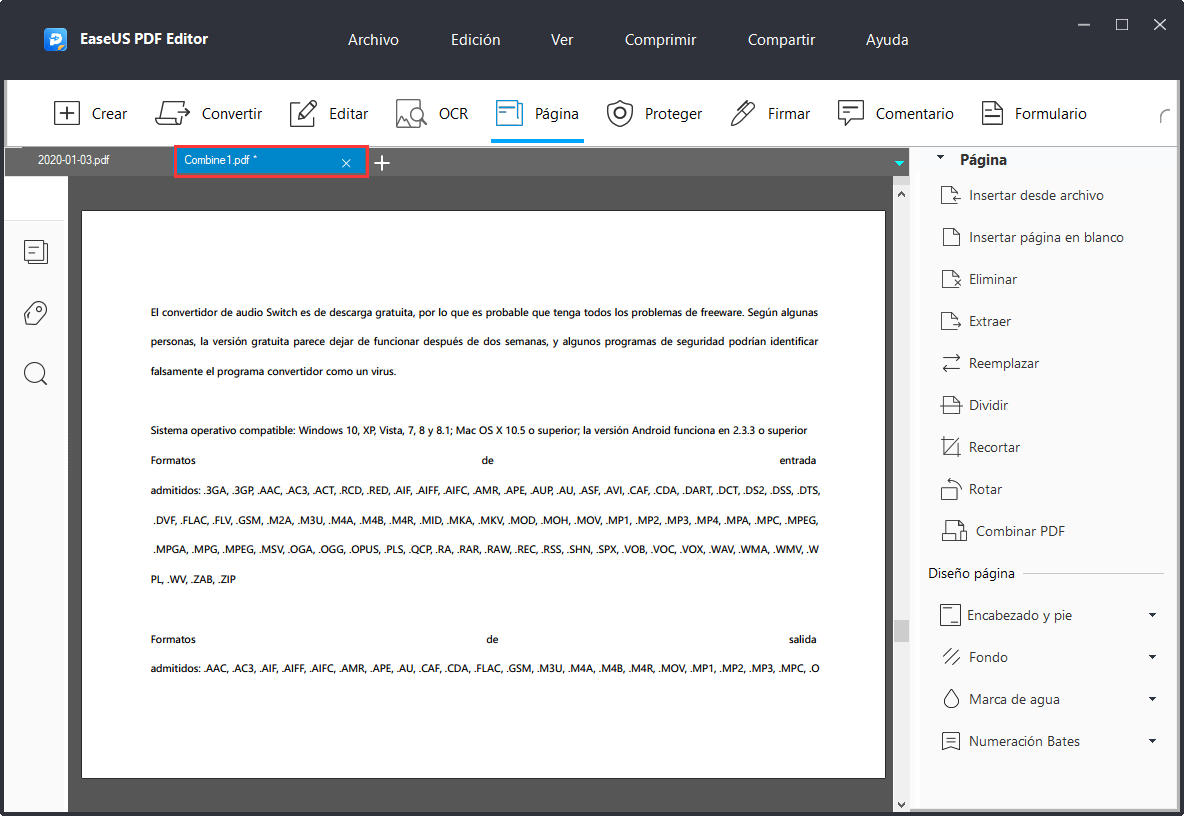
Paso 4. Haz clic en el botón "Guardar" en la esquina superior derecha para conservar los cambios que realizaste en el PDF. O también puedes hacer clic en "Archivo" > "Guardar" o "Guardar como otro...".
¿Cómo editar PDF en solo lectura con Adobe Acrobat?
Si deseas optar por un software seguro que te ayude a editar un PDF de solo lectura sin perder datos, entonces Adobe Acrobat es el mejor. Es un software auténtico que te permite acceder y editar archivos PDF.
Este software te ofrece muchas opciones para convertir archivos PDF de solo lectura en archivos editables. La única limitación del software es que es una solución paga y bastante costosa para algunos usuarios.
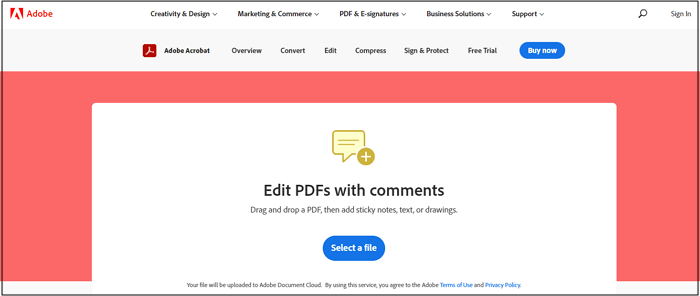
Características:
- Editar textos e imágenes en archivos PDF
- Convertir un PDF a diferentes formatos, incluidos Excel, Word y JPG
- Combinar y reorganizar los archivos PDF
- Cambiar tamaño fuente pdf
A continuación, te detallamos los pasos que puedes seguir para editar un archivo PDF.
Paso 1. Abre el programa Adobe Acrobat en tu computadora. Carga el archivo PDF de solo lectura requerido para editarlo.
Paso 2. Puedes editar los archivos PDF con textos e imágenes. Para los archivos protegidos, si tienes acceso a la contraseña del archivo, selecciona "Herramientas" > "Proteger" > "Cifrar" > "Eliminar seguridad" y editarlo.
Paso 3. Para guardar tu archivo, haz clic en "Archivo" > "Guardar como" y elige PDF en el menú desplegable y haz clic en "Guardar".
¿Cómo editar PDF en solo lectura con una herramienta en línea?
Es posible que en algún momento hayas tenido una experiencia desagradable al editar archivos PDF de solo lectura con herramientas en línea. Pero, actualmente existen excelentes herramientas gratuitas en línea las cuales son muy adecuadas para esta tarea. Estos editores en línea no dañan los archivos PDF y están libres de virus. Es posible que muchos de los usuarios ya conozcan Google Docs, pero es posible que algunos no sepan que es la mejor herramienta en línea gratuita para editar archivos PDF de solo lectura.
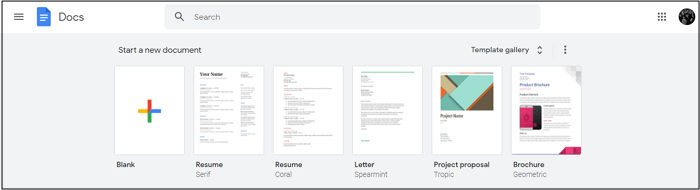
Características:
- Agrega diferentes fuentes a los archivos PDF
- Crea y elimina encabezados
- Acceso gratuito en línea
A continuación, te mostraremos los pasos para convertir archivos PDF de solo lectura en archivos editables con Google Docs.
Paso 1. Abre Google Docs desde tu navegador utilizando tu cuenta de Gmail. Elige la opción "Carpeta" presente en la parte inferior derecha de la pantalla.
Paso 2. Después de eso, verás una nueva ventana. Elige el archivo PDF deseado haciendo clic en "Cargar" de la carpeta. También puedes arrastrar y soltar tus archivos desde tu dispositivo o hacer clic en "Seleccionar un archivo desde su dispositivo".
Paso 3. Después de cargar tu archivo PDF seguro, haz clic en el botón "Abrir con" en la parte superior de la ventana y selecciona "Documento de Google". Puedes editar tu archivo PDF con diferentes opciones y guardarlo en tu PC después de editarlo.
Conclusión
Varios editores de PDF auténticos pueden editar PDF en solo lectura. Algunos de ellos son gratuitos pero no son seguros para tus archivos, pero el software mencionado anteriormente puede realizar la edición sin dañar tus archivos.
EaseUS PDF Editor es el mejor programa para los usuarios de Windows, ya que ofrece funciones como eliminación de seguridad, edición de PDF y conversión de PDF. Además, si trabajas con archivos PDF con frecuencia, la versión pro de este software se adapta mejor a tus necesidades. Sin embargo, para los usuarios que editan archivos PDF de manera ocasional, Google Docs es suficiente.

![Cómo desbloquear PDF sin contraseña [Online y Offline]](/images/es/related-articles/30.jpg)


